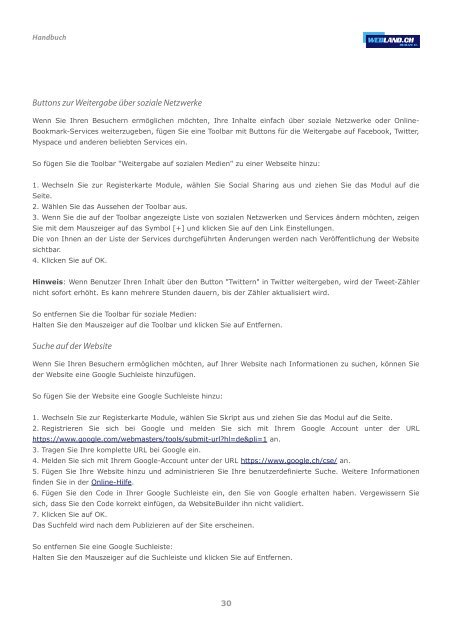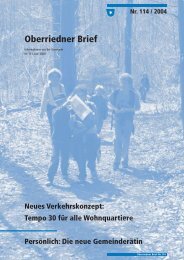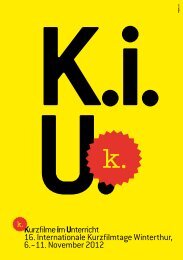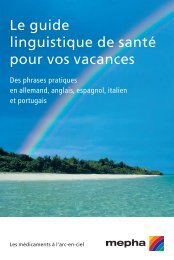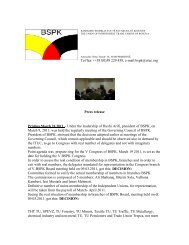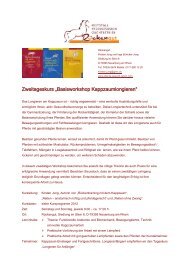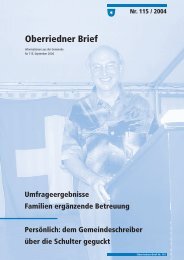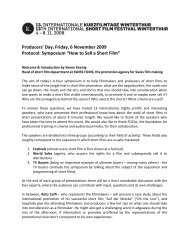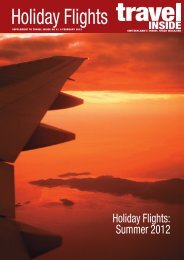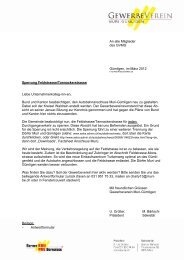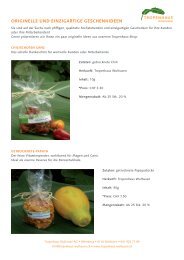PDF-Download - Webland.ch
PDF-Download - Webland.ch
PDF-Download - Webland.ch
Erfolgreiche ePaper selbst erstellen
Machen Sie aus Ihren PDF Publikationen ein blätterbares Flipbook mit unserer einzigartigen Google optimierten e-Paper Software.
Handbu<strong>ch</strong>Buttons zur Weitergabe über soziale NetzwerkeWenn Sie Ihren Besu<strong>ch</strong>ern ermögli<strong>ch</strong>en mö<strong>ch</strong>ten, Ihre Inhalte einfa<strong>ch</strong> über soziale Netzwerke oder Online-Bookmark-Services weiterzugeben, fügen Sie eine Toolbar mit Buttons für die Weitergabe auf Facebook, Twitter,Myspace und anderen beliebten Services ein.So fügen Sie die Toolbar "Weitergabe auf sozialen Medien" zu einer Webseite hinzu:1. We<strong>ch</strong>seln Sie zur Registerkarte Module, wählen Sie Social Sharing aus und ziehen Sie das Modul auf dieSeite.2. Wählen Sie das Aussehen der Toolbar aus.3. Wenn Sie die auf der Toolbar angezeigte Liste von sozialen Netzwerken und Services ändern mö<strong>ch</strong>ten, zeigenSie mit dem Mauszeiger auf das Symbol [+] und klicken Sie auf den Link Einstellungen.Die von Ihnen an der Liste der Services dur<strong>ch</strong>geführten Änderungen werden na<strong>ch</strong> Veröffentli<strong>ch</strong>ung der Websitesi<strong>ch</strong>tbar.4. Klicken Sie auf OK.Hinweis: Wenn Benutzer Ihren Inhalt über den Button "Twittern" in Twitter weitergeben, wird der Tweet-Zählerni<strong>ch</strong>t sofort erhöht. Es kann mehrere Stunden dauern, bis der Zähler aktualisiert wird.So entfernen Sie die Toolbar für soziale Medien:Halten Sie den Mauszeiger auf die Toolbar und klicken Sie auf Entfernen.Su<strong>ch</strong>e auf der WebsiteWenn Sie Ihren Besu<strong>ch</strong>ern ermögli<strong>ch</strong>en mö<strong>ch</strong>ten, auf Ihrer Website na<strong>ch</strong> Informationen zu su<strong>ch</strong>en, können Sieder Website eine Google Su<strong>ch</strong>leiste hinzufügen.So fügen Sie der Website eine Google Su<strong>ch</strong>leiste hinzu:1. We<strong>ch</strong>seln Sie zur Registerkarte Module, wählen Sie Skript aus und ziehen Sie das Modul auf die Seite.2. Registrieren Sie si<strong>ch</strong> bei Google und melden Sie si<strong>ch</strong> mit Ihrem Google Account unter der URLhttps://www.google.com/webmasters/tools/submit-url?hl=de&pli=1 an.3. Tragen Sie Ihre komplette URL bei Google ein.4. Melden Sie si<strong>ch</strong> mit Ihrem Google-Account unter der URL https://www.google.<strong>ch</strong>/cse/ an.5. Fügen Sie Ihre Website hinzu und administrieren Sie Ihre benutzerdefinierte Su<strong>ch</strong>e. Weitere Informationenfinden Sie in der Online-Hilfe.6. Fügen Sie den Code in Ihrer Google Su<strong>ch</strong>leiste ein, den Sie von Google erhalten haben. Vergewissern Siesi<strong>ch</strong>, dass Sie den Code korrekt einfügen, da WebsiteBuilder ihn ni<strong>ch</strong>t validiert.7. Klicken Sie auf OK.Das Su<strong>ch</strong>feld wird na<strong>ch</strong> dem Publizieren auf der Site ers<strong>ch</strong>einen.So entfernen Sie eine Google Su<strong>ch</strong>leiste:Halten Sie den Mauszeiger auf die Su<strong>ch</strong>leiste und klicken Sie auf Entfernen.30